用PS制作标准证件照样本
- 格式:doc
- 大小:2.25 MB
- 文档页数:40
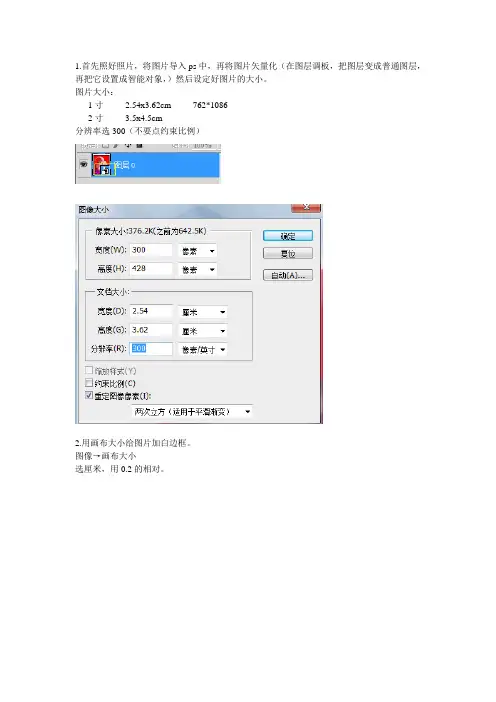
1.首先照好照片,将图片导入ps中,再将图片矢量化(在图层调板,把图层变成普通图层,再把它设置成智能对象,)然后设定好图片的大小。
图片大小:
1寸 2.54x3.62cm 762*1086
2寸 3.5x4.5cm
分辨率选300(不要点约束比例)
2.用画布大小给图片加白边框。
图像→画布大小
选厘米,用0.2的相对。
有时这个画布扩展颜色不可选是因为图层锁住了
3.现在将证件照放到5寸的相纸上。
文件→新建,在预设里选图片。
再在大小里面选择纵向5x7
再把证件照拉出来,
再选择移动工具,将布欧拉进纸里面去。
拉进一个后放在左上角那,然后按住ALT 键拖出来,排列成如下图。
到这就完成啦。
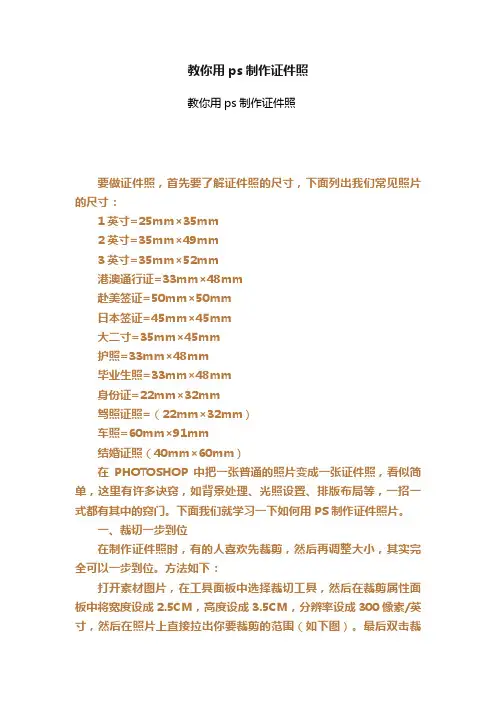
教你用ps制作证件照教你用ps制作证件照要做证件照,首先要了解证件照的尺寸,下面列出我们常见照片的尺寸:1英寸=25mm×35mm2英寸=35mm×49mm3英寸=35mm×52mm港澳通行证=33mm×48mm赴美签证=50mm×50mm日本签证=45mm×45mm大二寸=35mm×45mm护照=33mm×48mm毕业生照=33mm×48mm身份证=22mm×32mm驾照证照=(22mm×32mm)车照=60mm×91mm结婚证照(40mm×60mm)在PHOTOSHOP中把一张普通的照片变成一张证件照,看似简单,这里有许多诀窍,如背景处理、光照设置、排版布局等,一招一式都有其中的窍门。
下面我们就学习一下如何用PS制作证件照片。
一、裁切一步到位在制作证件照时,有的人喜欢先裁剪,然后再调整大小,其实完全可以一步到位。
方法如下:打开素材图片,在工具面板中选择裁切工具,然后在裁剪属性面板中将宽度设成2.5CM,高度设成3.5CM,分辨率设成300像素/英寸,然后在照片上直接拉出你要裁剪的范围(如下图)。
最后双击裁剪区域即可。
二、背景的自然过渡到换背景,许多人由于使用PHOTOSHOP的技术不好,换过的背景有明显的边缘。
下面就教你一个简单的方法,让你做到很自然的过渡。
用磁性套索工具将人头选取后,按快捷键“CTRL+SHIFT+I”(反选),接着按“CTRL+ALT+D”组合键将羽化值设成“1”,填充红色(也有的证件照要求为蓝色)。
现在可以看到有的边缘部分留有一些较生硬的残边,现在可以用画笔工具,将前景色调成红色,选择一个柔和的笔头小心涂抹,即可做到很自然的过渡(如下图)。
三、给面部来点灯光一般处理证件照都要调整亮度,这里我们使用光照滤镜比直接调整亮度效果要好得多。
点选菜单“滤镜-渲染-光照效果”,在弹出的控制面板中选择右上方点光。
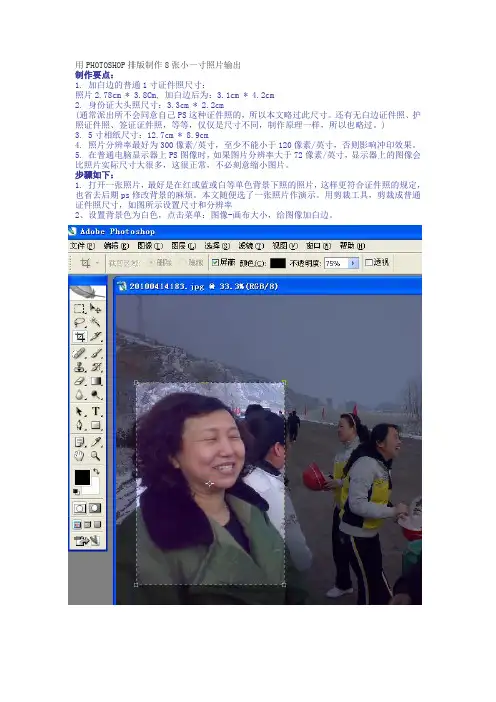
用PHOTOSHOP排版制作8张小一寸照片输出制作要点:1. 加白边的普通1寸证件照尺寸:照片2.78cm * 3.8Cm, 加白边后为:3.1cm * 4.2cm2. 身份证大头照尺寸:3.3cm * 2.2cm(通常派出所不会同意自己PS这种证件照的,所以本文略过此尺寸。
还有无白边证件照、护照证件照、签证证件照,等等,仅仅是尺寸不同,制作原理一样,所以也略过。
)3. 5寸相纸尺寸:12.7cm * 8.9cm4. 照片分辨率最好为300像素/英寸,至少不能小于120像素/英寸,否则影响冲印效果。
5. 在普通电脑显示器上PS图像时,如果图片分辨率大于72像素/英寸,显示器上的图像会比照片实际尺寸大很多,这很正常,不必刻意缩小图片。
步骤如下:1. 打开一张照片,最好是在红或蓝或白等单色背景下照的照片,这样更符合证件照的规定,也省去后期ps修改背景的麻烦。
本文随便选了一张照片作演示。
用剪裁工具,剪裁成普通证件照尺寸,如图所示设置尺寸和分辨率2、设置背景色为白色,点击菜单:图像-画布大小,给图像加白边。
3、菜单:编辑-定义图案,起个任意名字,比如:图案14、新建文件,5寸信纸尺寸(宽12.7cm,高8.9cm),如下图。
5、菜单:编辑-填充,使用“图案”,在自定图案栏点击黑色小三角,选择刚才定义的图案“图案1”6、用剪裁工具,设置如图参数,裁掉多余部分,结果如下图:数码照片尺寸对照表1英寸25mm×35mm2英寸35mm×49mm3英寸35mm×52mm港澳通行证33m m×48mm赴美签证50mm×50mm日本签证45mm×45mm大二寸35mm×45mm护照33mm×48mm毕业生照33mm×48mm身份证22mm×32mm驾照21mm×26mm车照60mm×91mm数码相机和可冲印照片最大尺寸对照表500万像素有效4915200,像素2560X1920。
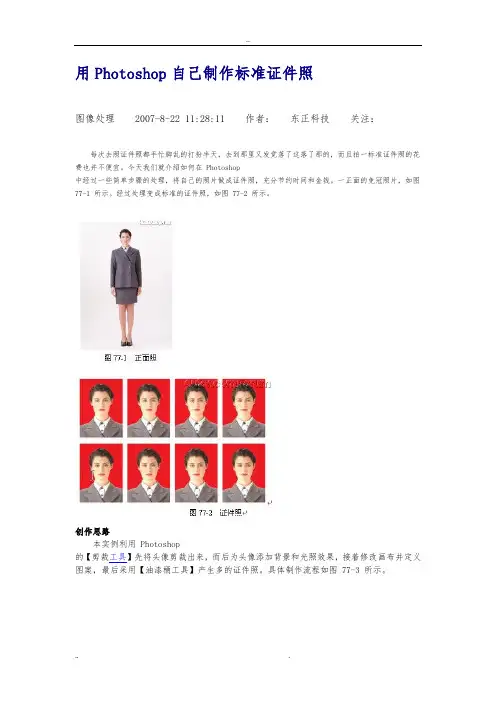
用Photoshop自己制作标准证件照图像处理2007-8-22 11:28:11 作者:东正科技关注:每次去照证件照都手忙脚乱的打扮半天,去到那里又发觉落了这落了那的,而且拍一标准证件照的花费也并不便宜。
今天我们就介绍如何在 Photoshop中经过一些简单步骤的处理,将自己的照片做成证件照,充分节约时间和金钱。
一正面的免冠照片,如图77-1 所示。
经过处理变成标准的证件照,如图 77-2 所示。
创作思路本实例利用 Photoshop的【剪裁工具】先将头像剪裁出来,而后为头像添加背景和光照效果,接着修改画布并定义图案,最后采用【油漆桶工具】产生多的证件照。
具体制作流程如图 77-3 所示。
操作步骤(1) 工具选用。
接下来为大家详细介绍本实例的具体制作过程,并详细说明各种工具的使用和参数的设置。
(2) 打开文件。
在 Photoshop 中打开一正面照片,如图 77-4 所示(4) 设置剪裁参数。
选择【剪裁工具】并设定好【剪裁工具】的参数,如图 77-5 所示。
(4)剪裁图片。
在图中拖动画出剪裁框,并移动到恰当位置,然后提交剪裁,如图 77-6 所示。
(5)选择白色区域。
使用【魔棒工具】并设置好容差,将人物头像外的地方选择出来,如图 77-7 所示。
(6)修整选区。
由于色彩的关系,有些地方被多选,使用【套索工具】按住 Alt 键再进行选择将该处选区减去,如图 77-8 所示。
(7)得到人像选区。
使用【反选】命令反选选区,并使用【收缩】命令稍微收缩选区,得到人物头像的选区,如图 77-9 所示。
(8)羽化选区。
为使交界更加自然,使用【羽化】命令稍微羽化选区,如图 77-10 所示。
(9)拷贝并创建图层。
执行【通过拷贝的图层】命令复制头像到新的图层,如图 77-11 所示。
(10)填充背景。
新建一个图层,并使用【油漆桶工具】为头像添加一个背景,如图 77-12 所示。
(11)修整人像。
人物头像周围存在不少杂边,不大美观,使用【橡皮擦工具】将这些杂边去除,如图 77-13 所示。
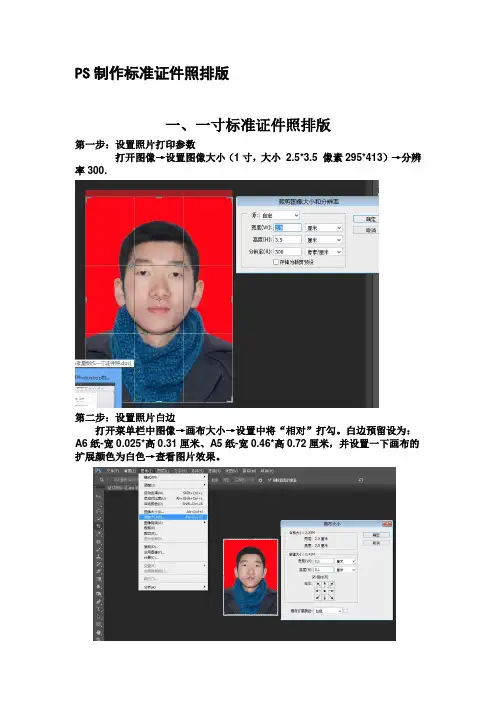
PS制作标准证件照排版一、一寸标准证件照排版第一步:设置照片打印参数打开图像→设置图像大小(1寸,大小2.5*3.5 像素295*413)→分辨率300.第二步:设置照片白边打开菜单栏中图像→画布大小→设置中将“相对”打勾。
白边预留设为:A6纸-宽0.025*高0.31厘米、A5纸-宽0.46*高0.72厘米,并设置一下画布的扩展颜色为白色→查看图片效果。
第三步:把设置好的图片定义为图案打开菜单栏编辑→定义图案→命名第四步:新建一个空白文档1、打开菜单栏→文件→新建→空白文档→设置参数(A6(6寸4R)大小分辨10.16*15.24率300)2、打开菜单栏→文件→新建→空白文档→设置参数(A5(5寸3R )大小分辨8.89*12.70率300)第五步:图像自动填充1、A6尺寸打开菜单栏→编辑→填充→使用图案→定义好的图案→单击确定应用→填充后的效果,非常完整!2、A5尺寸二、制作模版(录制成动作)录制成动作,设置快捷键,实现一键排版。
在对照片剪裁完毕后开始录制,按着ALT+F9调出动作框,新建一动作。
给新动作命名为1寸(1寸A6、1寸A5)设置功能争键SHIFT+F10,下面的操作就开始录制了。
按上文(PS制作标准证件照排版)第二步开始操作直到排版结束。
鼠标点录制结束。
OK现在你只要打开一张图像,裁切成2.5CM3.5CM按一下SHIFT+F10,就可以自动排版了。
三、2寸(3.5*5.0)证件照一键排版A5尺寸:打开菜单栏中图像→画布大小→设置中将“相对”打勾。
白边预留设为:A5纸-宽0.94*高1.4厘米;A6纸-宽0.31*高0.165厘米。
并设置一下画布的扩展颜色为白色→查看图片效果。
打开菜单栏→文件→新建→空白文档→设置参数(A5(5寸3R )大小分辨8.89*12.70率300)A6尺寸:打开菜单栏→文件→新建→空白文档→设置参数(A5(5寸3R )大小15.24*10.16分辨率300(横排))填充后注意:自始至终不管是1寸图还是新文档分辨率要一致(300像素/英寸)在记录过程中不要用鼠标移动整个文档框,否则不能播放。
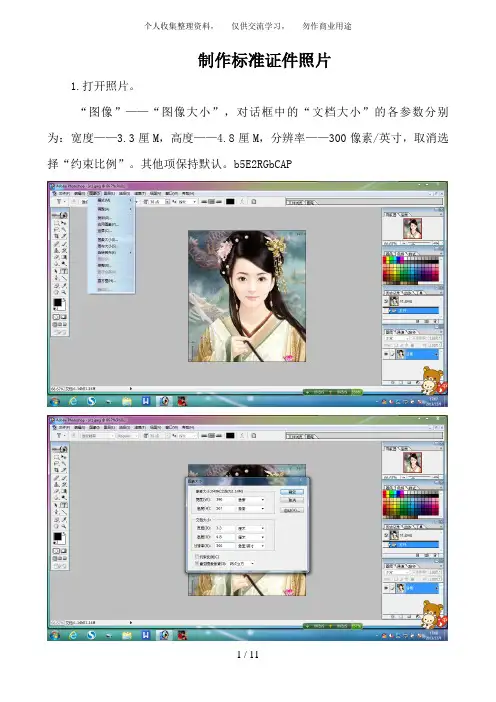
制作标准证件照片1.打开照片。
“图像”——“图像大小”,对话框中的“文档大小”的各参数分别为:宽度——3.3厘M,高度——4.8厘M,分辨率——300像素/英寸,取消选择“约束比例”。
其他项保持默认。
b5E2RGbCAP3.按Ctrl+A全选文件,按Ctrl+C复制整个选区。
打开“文件”菜单,选择“新建”命令,在弹出的“新建”对话框中设置“名称”为“普通证件照片”。
设置“宽度”为10.16厘M,“高度”为15.24厘M,“分辨率”为300像素/英寸,“颜色模式”为“RGB颜色”,“背景内容”为白色,其他项保持默认。
p1EanqFDPw5.单击“确定”按钮退出“新建”对话框,新建了一个白色背景的文件。
“图层”——“新建”“图层”打开“新建图层”对话框,单击“确定”按钮,建立一个名为“图层”的空白图层。
DXDiTa9E3d7.按Ctrl+V将刚才复制的头像选区粘贴在“图层1”上。
8.在“图层”调板中选中“图层1”,按Ctrl+C,然后按Ctrl+J复制图层。
9.在工具箱中选“移动工具”,在“图层”调板中选“图层1副本”,是移动工具平移到中间左边位置。
10.按Ctrl+J再创建一个图层副本。
11.使用“移动工具”将“图层1副本2”的图像移动到右边位置。
在“图层”调板中,单击选中“图层1副本2”然后选菜单栏的“图层”——“向下合并”。
单击选中“图层1副本”然后选菜单栏的“图层”——“向下合并”RTCrpUDGiT13.按Ctrl+C,然后按Ctrl+J复制图层。
14.使用“移动工具”将“图层1副本3”的图像移动到上边位置。
15.按Ctrl+C,然后按Ctrl+J再创建一个图层副本。
16.使用“移动工具”将“图层1副本3”的图像移动到下边位置。
17.向下合并全部图层,保存。
个人收集整理资料,仅供交流学习,勿作商业用途备注:参考文献《实例版Photoshop CS2 数码照片处理》电子工业出版社,李新军编著,内容有所改动。
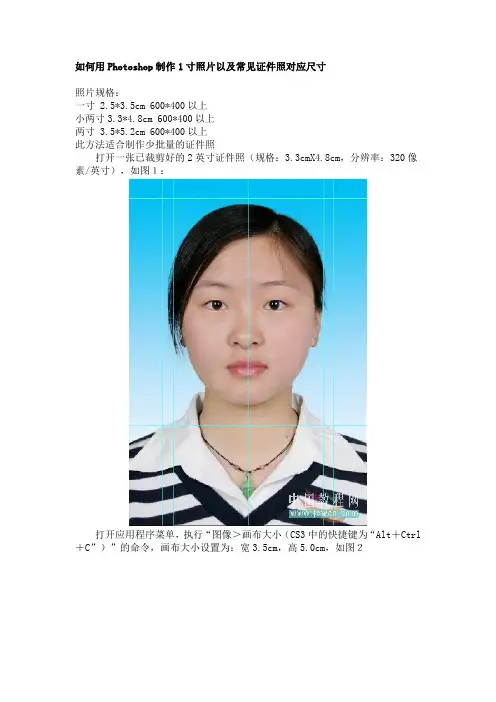
如何用Photoshop制作1寸照片以及常见证件照对应尺寸照片规格:一寸 2.5*3.5cm 600*400以上小两寸3.3*4.8cm 600*400以上两寸 3.5*5.2cm 600*400以上此方法适合制作少批量的证件照打开一张已裁剪好的2英寸证件照(规格:3.3cmX4.8cm,分辨率:320像素/英寸),如图1:打开应用程序菜单,执行“图像>画布大小(CS3中的快捷键为“Alt+Ctrl +C”)”的命令,画布大小设置为:宽3.5cm,高5.0cm,如图2打开应用程序菜单,执行“选择>全部(快捷键为“Ctrl+A”)”的命令,执行“编辑>拷贝(快捷键为“Ctrl+C”)”的命令,执行“图像>画布大小(CS3中的快捷键为“Alt+Ctrl+C”)”的命令,画布大小设置为:宽8.0cm,高12.0cm,注意给图像的定位,如图3:执行“编辑>粘贴(快捷键为Ctrl+V)”的命令,定位图像,再粘贴(还要几张就粘贴几张),定位,如图4:合并图层后,再次设置画布大小:宽8.9cm,高12.7 cm(就是3R照片的尺寸),如图5:完事了,可以拿到彩扩店去扩印了。
此方法的原理看懂后,其它尺寸的证件照也可以排版,如在3R照片上排1英寸的证件照,在4R、5R上排1英寸、2英寸的证件照,等等。
相关参数(由中国教程网会员 vewaals 补充)照片规格(英寸)(厘米)(像素)数码相机类型1寸2.5*3.5cm413*295身份证大头照3.3*2.2cm390*2602寸3.5*5.3cm626*413小2寸(护照)4.8*3.3cm567*3905 寸5x3.5cm12.7*8.91200x840以上 100万像素6 寸6x4cm15.2*10.21440x960以上 130万像素7 寸7x5cm17.8*12.71680x1200以上 200万像素8 寸8x6cm20.3*15.21920x1440以上 300万像素10寸10x8cm25.4*20.32400x1920以上 400万像素12寸12x10cm30.5*20.32500x2000以上 500万像素15寸15x10cm38.1*25.43000x2000 600万像素常见证件照对应尺寸1英寸=25mm×35mm2英寸=35mm×49mm3英寸=35mm×52mm港澳通行证=33mm×48mm赴美签证=50mm×50mm日本签证=45mm×45mm大二寸=35mm×45mm护照=33mm×48mm毕业生照=33mm×48mm身份证=22mm×32mm驾照=21mm×26mm车照=60mm×91mm常用照片尺寸相片尺寸:表11×1.5 英寸: 一寸2.5×3.5(厘米) ;小一寸2.2×3.2(厘米) ;大一寸3.3×4.8(厘米)1.5×2 英寸: 二寸3.5×4.9(厘米) ;小二寸3.5×4.5(厘米) ;大二寸3.5×5.3(厘米)1寸1R 2.6×3.7(厘米)2寸2R 6.3×8.9(厘米)5×3.5(5英寸3R)12.70×8.89 (厘米)6×4 (6英寸4R)15.24×10.16 (厘米)7×5 (7英寸5R)17.78×12.70 (厘米)8×6 (8英寸6R)20.32×15.24 (厘米)10×8 (10英寸8R)25.40×20.32 (厘米)12×10(12英寸)30.48×25.40 (厘米)14×12(14英寸)35.56×30.48 (厘米)16×12(16英寸)40.64×30.48 (厘米)18×12(18英寸) 45.72×30.48 (厘米)18×14(18英寸)45.72×35.56 (厘米)20×16(20英寸)50.80×40.64 (厘米)20×18(20英寸) 50.80×45.72 (厘米)24×20(24英寸)60.96×50.80 (厘米)30×24(30英寸)76.20×60.96 (厘米)32×24(32英寸) 81.28×60.96 (厘米)36×24(36英寸)91.44×60.96 (厘米)40×32(40英寸) 101.6×81.28 (厘米)42×32(42英寸) 106.6×81.28 (厘米)48×32(48英寸) 121.9×81.28 (厘米)(注一寸相:如护照,签证申请等,以级学位证书多采用的是大一寸,48毫米×33毫米。

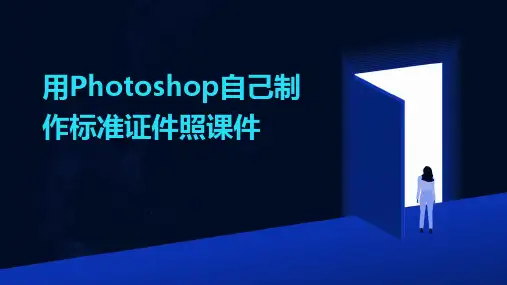
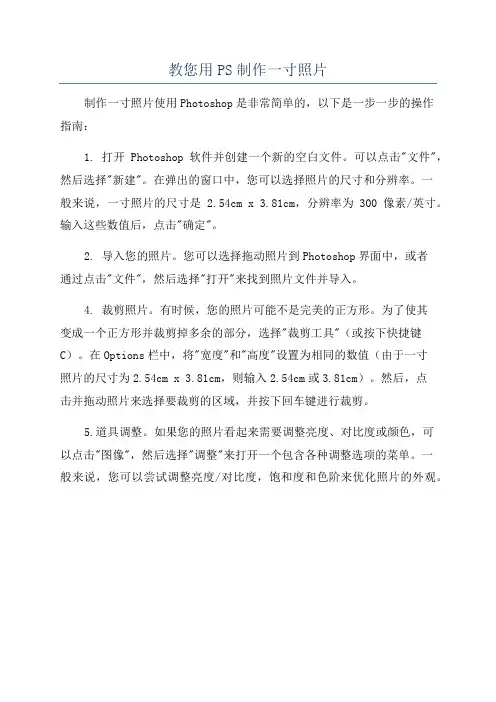
教您用PS制作一寸照片
制作一寸照片使用Photoshop是非常简单的,以下是一步一步的操作
指南:
1. 打开Photoshop软件并创建一个新的空白文件。
可以点击"文件",然后选择"新建"。
在弹出的窗口中,您可以选择照片的尺寸和分辨率。
一
般来说,一寸照片的尺寸是 2.54cm x 3.81cm,分辨率为300像素/英寸。
输入这些数值后,点击"确定"。
2. 导入您的照片。
您可以选择拖动照片到Photoshop界面中,或者
通过点击"文件",然后选择"打开"来找到照片文件并导入。
4. 裁剪照片。
有时候,您的照片可能不是完美的正方形。
为了使其
变成一个正方形并裁剪掉多余的部分,选择"裁剪工具"(或按下快捷键C)。
在Options栏中,将"宽度"和"高度"设置为相同的数值(由于一寸
照片的尺寸为2.54cm x 3.81cm,则输入2.54cm或3.81cm)。
然后,点
击并拖动照片来选择要裁剪的区域,并按下回车键进行裁剪。
5.道具调整。
如果您的照片看起来需要调整亮度、对比度或颜色,可
以点击"图像",然后选择"调整"来打开一个包含各种调整选项的菜单。
一
般来说,您可以尝试调整亮度/对比度,饱和度和色阶来优化照片的外观。

如何制作一寸。
二寸。
六寸照片
分享
希望以后大家再也不用为急着用的一寸照烦恼了,自己制作然后直接拿到相店打印就行了! 首先要知道的数量关系:
6寸=10.2cm×15.2cm
1寸=2.5cm×3.5cm
2寸=3.5cm×5.3cm
1.打开你欲制作照片
2.在工具栏,点裁剪工具(调宽度:2.5厘米,高度:
3.5厘米,分辨率:300像素),在照片上选取合适的位置,点属性栏(确定√)(如下图)
3.点图像一画布大小:(调宽:0.4厘米,高:0.4厘米,相对:打√)点确定(如下图)
效果如下图:
4.点"编辑"--"定义图像",将裁剪好的照片定义为图案
5新建一个画布:点文件--新建(调宽度:11.6厘米,高度:7.8厘米,分辨率300像素/英寸)(如下图)
6.点编辑--填充:(使用自定义图案,选择刚保存照片图案)(如下图)
最终效果:
备注:
照片背景:纯红色R255G0B0 深红色R220G0B0
蓝色:R60G140B220。
DIY证件照的方法有很多,可以用Photoshop,也可以用一些专门的工具,如PhotoKing或Turbo Photo。
1、确定证件照的规格证件的类型很多,除了最常见的居民身份证,还有工作证、学生证、毕业证、学位证、驾驶证等等。
大多数的证件照都要求:直边、正面、免冠、单人、半身照;光面相纸、背景颜色为白色、红色或淡蓝色,着白色服装的请用淡蓝色背景颜色,着其他颜色服装的最好使用白色背景,而且要求人像要清晰,层次丰富,神态自然。
关键的要求是从照片可以清晰地辨别证件持有人。
对于数码照片的分辨率,实际一般用300dpi也就足够了。
同时,不同类型的证件要求的证件照的尺寸也不尽相同,通过下表就可见一斑。
常见的证件照规格-----------------------------照片种类规格(mm)-----------------------------第一代身份证22×32第二代身份证26×32黑白小1寸22×32黑白大1寸33×48黑白2寸35×50彩色小1寸27×38彩色大1寸40×55-----------------------------因此,在开始动手制作之前,先确定证件照的类型和尺寸。
2、用Photoshop制作第一步:用Photoshop打开准备好的图片,选取“裁切工具”,在裁切工具选项栏中输入固定宽度2.2cm,高度3.2cm(这里用的是小1寸的尺寸,您也可以选用其他规格的标准照),分辨率300dpi(像素/英寸)。
然后在图片中用鼠标选取需保留的范围。
第二步:接下来作一些必要的修改、调整,比如更换背景、调整色调、对比度等。
这样,一个单张的标准证件照就做好了。
第三步:但仅仅一张是不够的,为了降低成本,通常都是一版几张的,比如一般5寸相纸可以排下10张这样的小1寸照片。
在新生成的单张标准照激活的情况下,点击菜单“选择”→“全选”、“编辑”→“拷贝”。
ps一寸照片制作步骤标题:PS一寸照片制作步骤引言:一寸照片是常见的个人证件照片尺寸,在各种场合中都非常常见。
Photoshop(PS)作为一款强大的图像处理软件,被广泛用于照片编辑和制作。
本文将介绍如何使用PS制作一寸照片的详细步骤,以帮助读者快速掌握相关技巧。
步骤一:打开PS并创建新文档在计算机上打开Photoshop软件后,点击菜单栏上的“文件”,选择“新建”来创建一个新的文档。
在弹出的对话框中,输入所需的宽度和高度以及分辨率。
步骤二:调整图像大小和比例在新创建的文档中,点击菜单栏上的“图像”选项,选择“图像大小”来调整照片的大小和比例。
根据一寸照片的标准尺寸(25mm x 35mm),将照片调整至合适的大小。
可以手动输入具体的尺寸值或者通过拖动调整图像的像素数来完成。
步骤三:裁剪照片使用“裁剪工具”在PS中选择所需的照片部分,并进行裁剪。
在工具栏中找到裁剪工具,点击并拖动来选择照片的区域。
调整选区以适应一寸照片的尺寸,然后按下“回车”键进行裁剪。
步骤四:编辑照片通过“调整图像”功能来编辑照片,改变亮度、对比度、饱和度等参数以获得更好的效果。
可以在“图像”菜单中选择“调整图像”来进行一些基本的编辑操作,或者使用“调整图层”来增加各种效果。
步骤五:添加边框和背景为了使照片看起来更加整洁和专业,可以添加边框和背景。
选择照片区域,点击菜单栏上的“编辑”选项,选择“边框和梯度”或“填充”来添加边框或背景。
在弹出的对话框中,选择所需的颜色和填充方式,并进行相应的设置。
步骤六:保存照片编辑和制作完成后,在PS中保存照片。
点击菜单栏上的“文件”选项,选择“保存”或者“另存为”,并选择所需的文件格式和保存路径。
可以选择JPEG格式保存照片,以便在其他设备或平台上使用。
步骤七:输出打印最后一个步骤是将制作好的照片输出打印。
将保存好的照片拷贝到存储设备中,然后将设备带到打印店或使用打印机进行打印。
根据要求选择正确的纸张尺寸和打印质量,并检查打印预览以确保照片的输出效果。
如何能用PS制作1寸证件照制作1寸证件照通常需要以下步骤:步骤一:准备工作1. 打开Adobe Photoshop软件。
2.在菜单栏中选择“文件”>“新建”,设置图片的尺寸为1寸,分辨率为300像素/英寸,背景颜色选择白色。
步骤二:导入照片1.在菜单栏中选择“文件”>“打开”,选择你要制作证件照的照片。
2.在工具栏中选择“套索工具”或“快速选择工具”,用来选择人物的轮廓。
3.使用选择工具,将人物的轮廓选取出来,尽量精确地选取头部和肩膀。
4. 按下Ctrl+C复制选取的区域,然后按下Ctrl+V粘贴到新建的1寸证件照文件中。
步骤三:调整照片1.在菜单栏中选择“图像”>“图像大小”,将图片调整为1寸的尺寸。
2.选择“图像”>“调整”>“亮度/对比度”,对照片进行亮度和对比度的调整,使得照片更加清晰。
3.如果需要,可以使用“图像”>“调整”>“色阶”来调整照片的颜色和对比度。
步骤四:裁剪照片1.在工具栏中选择“裁剪工具”,用来裁剪照片。
2.在裁剪工具中,设置宽度和高度为1寸的尺寸,然后在照片上拖动裁剪框,将照片裁剪为1寸的大小。
3. 确认裁剪后,按下Enter键或点击工具栏中的“确定”按钮完成裁剪。
步骤五:调整人物位置1.在工具栏中选择“移动工具”,用来调整人物在证件照中的位置。
2.拖动照片中的人物,使其位于证件照的中心,同时确保人物的头部不超过照片的顶部。
3. 确定调整后,按下Enter键或点击工具栏中的“确定”按钮完成调整。
步骤六:保存证件照1.在菜单栏中选择“文件”>“另存为”,选择保存的位置和文件名。
2.在保存对话框中,选择JPEG文件格式,并设置图片的质量。
3.点击保存按钮,完成证件照的保存。
以上就是使用Photoshop制作1寸证件照的步骤。
通过选择合适的工具和调整图片的大小、亮度和对比度,以及裁剪和调整人物位置,可以制作出符合规格的1寸证件照。
如何用PS制作一寸、二寸、六寸照片
希望以后大家再也不用为急着用的一寸照烦恼了,自己制作然后直接拿到相店打印就行了! 首先要知道的数量关系:
6寸=10.5cm×14.8cm
1寸=2.5cm×3.5cm
2寸=3.5cm×5.3cm
1.打开你欲制作照片
2.在工具栏,点裁剪工具(调宽度:2.5厘米,高度:
3.5厘米,分辨率:300像素),在照片上选取合适的位置,点属性栏(确定√)(如下图)
3.点图像一画布大小:(调宽:0.4厘米,高:0.4厘米,相对:打√)点确定(如下图)
效果如下图:
4.点"编辑"--"定义图像",将裁剪好的照片定义为图案
5新建一个画布:点文件--新建(调宽度:11.6厘米,高度:7.8厘米,分辨率300像素/英寸)(如下图)
6.点编辑--填充:(使用自定义图案,选择刚保存照片图案)(如下图)
最终效果:
备注:
照片背景:纯红色R255G0B0 深红色R220G0B0 蓝色:R60G140B220。
用Photoshop自己制作标准证件照
图像处理 -8-22 11:28:11 作者: 东正科技关注:
每次去照证件照都手忙脚乱的打扮半天, 去到那里又发觉落
了这落了那的, 而且拍一张标准证件照的花费也并不便宜。
今天我们就介绍如何在 Photoshop
中经过一些简单步骤的处理, 将自己的照片做成证件照, 充分节
约时间和金钱。
一张正面的免冠照片, 如图 77-1 所示。
经过处理变成标准的证件照, 如图 77-2 所示。
创作思路
本实例利用 Photoshop
的【剪裁工具】先将头像剪裁出来, 而后为头像添加背景和光照效果, 接着修改画布并定义图案, 最后采用【油漆桶工具】产生多张的证件照。
具体制作流程如图 77-3 所示。
操作步骤
(1) 工具选用。
接下来为大家详细介绍本实例的具体制作过程, 并详细说明各种工具的使用和参数的设置。
(2) 打开文件。
在 Photoshop 中打开一张正面照片, 如图77-4 所示
(4) 设置剪裁参数。
选择【剪裁工具】并设定好【剪裁工具】
的参数, 如图 77-5 所示。
(4)剪裁图片。
在图中拖动画出剪裁框, 并移动到恰当位置, 然后提交剪裁, 如图 77-6 所示。
(5)选择白色区域。
使用【魔棒工具】并设置好容差, 将人物头像
外的地方选择出来, 如图 77-7 所示。
(6)修整选区。
由于色彩的关系, 有些地方被多选, 使用【套索工具】按住 Alt 键再进行选择将该处选区减去, 如图 77-8 所示。
(7)得到人像选区。
使用【反选】命令反选选区, 并使用【收缩】命令稍微收缩选区, 得到人物头像的选区, 如图 77-9 所示。
(8)羽化选区。
为使交界更加自然, 使用【羽化】命令稍微羽化选区, 如图 77-10 所示。